Vous êtes à un point où vous êtes prêt à passer de l'éditeur simple d'iMovie à quelque chose qui peut faire plus (sans être trop difficile à comprendre). Nous avons essayé et répertorié 7 alternatives iMovie conviviales pour les débutants que vous pouvez essayer pour vous éviter les tracas d'essais et d'erreurs.
| Alternatives à iMovie pour les débutants Cliquez pour passer à l'outil | |
|---|---|
| Outil | Description |
| VEED | Idéal pour les créateurs qui souhaitent créer des vidéos comme un pro sans la courbe d'apprentissage |
| Movavi | Meilleur éditeur en ligne pour l'apprentissage à distance et la création de vidéos de base pour le travail |
| Adobe Express | L'outil avec la plus grande bibliothèque de milliers de modèles |
| Animoto | Versions premium les plus abordables et application de création vidéo par glisser-déposer la plus simple |
| WeVideo | Éditeur vidéo de base parfait pour les créateurs de contenu occasionnels |
| Filmora | Idéal pour les créateurs qui veulent des fonctionnalités avancées et sont prêts à consacrer du temps à apprendre l'outil |
| Promotion | Outil simple pour créer des publicités vidéo |
Alternatives iMovie adaptées aux débutants
Que vous ayez juste besoin de faire une vidéo ou que vous ayez besoin de faire beaucoup de contenu pour vous-même ou votre entreprise, ce sont les meilleurs outils pour faire le travail aussi rapidement et facilement que possible.'
[#TOC1]1. VEED (basé sur un navigateur)[#TOC1]
Idéal pour les créateurs qui souhaitent créer des vidéos comme un pro sans la courbe d'apprentissage
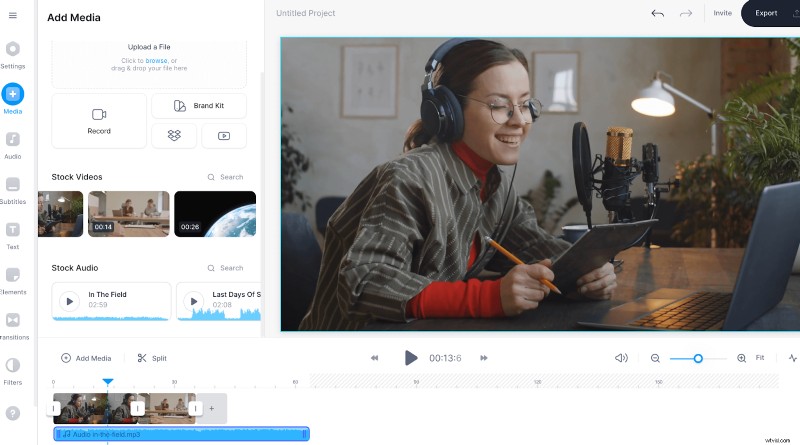
VEED vous permet d'ajouter facilement des photos, des vidéos, de l'audio et plus encore à l'aide de sa simple fonction de glisser-déposer. Vous pouvez même ajouter automatiquement des sous-titres.
C'est un excellent éditeur vidéo tout-en-un avec des outils que vous n'obtenez pas normalement sur les applications basées sur un navigateur. Ceux-ci incluent des animations de texte, des traductions, un écran vert, un nettoyage audio en un clic, etc. Accédez-y n'importe où depuis votre ordinateur de bureau ou portable. Moins de tracas ; moins de temps perdu !
Prix : Gratuit avec les forfaits payants à partir de 12 $/mois
| Avantages | Inconvénients |
|---|---|
| Outil tout-en-un pour enregistrer, éditer, sauvegarder, partager et collaborer sur la vidéo | Les fonctionnalités gratuites peuvent ne pas être suffisantes pour les créateurs de contenu plus lourds |
| Sous-titres et traductions automatiques | Application mobile pas encore disponible |
| Dispose de sous-titres et de traductions automatiques | |
| Redimensionnez votre vidéo pour toutes les principales plateformes sociales | |
| Comprend une bibliothèque de musique, d'effets sonores, de séquences vidéo et de modèles vidéo |
[#TOC2]2. Movavi (Mac et Windows)[#TOC2]
Meilleur éditeur en ligne pour l'apprentissage à distance et les vidéos de base pour le travail
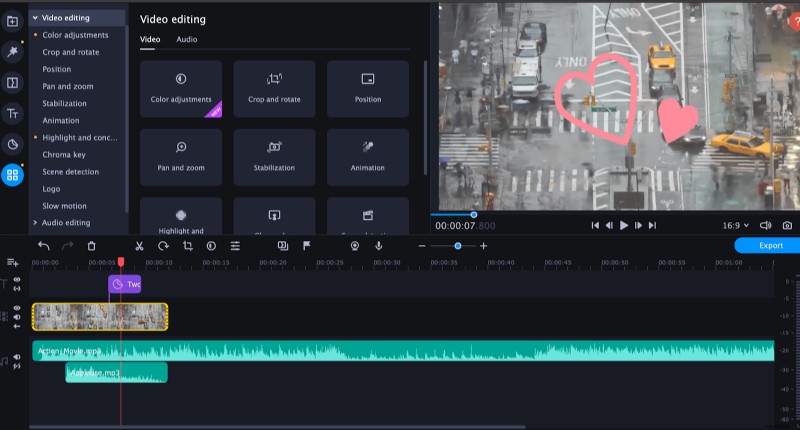
Parce que visuellement Movavi ressemble tellement à iMovie, c'est souvent un choix initial populaire. Il partage un inconvénient similaire où le panneau de prévisualisation ne remplit que la moitié du côté droit de l'écran.
Cependant, vous obtenez plus d'options de personnalisation qu'iMovie. Et il est fortement recommandé aux éducateurs et aux professionnels qui ont besoin de faire des vidéos pour le travail.
Vous pouvez faire du montage vidéo de base comme la correction des couleurs, la stabilisation, appliquer des filtres, recadrer et faire pivoter votre vidéo. Il offre également des extras qu'iMovie n'a pas comme des autocollants, des filtres d'objets flottants et des logos personnalisés. De plus, vous aurez accès à une bibliothèque gratuite de médias de stock.
Prix :à partir de 57 $/mois
| Avantages | Inconvénients |
|---|---|
| Plus d'options de personnalisation vidéo qu'iMovie | Petit panneau d'aperçu |
| Vous permet d'ajouter des logos | Coûteux (version d'essai disponible) |
| Accès à des médias de stock gratuits | L'interface et le téléchargement de médias vers l'éditeur peuvent être assez déroutants |
| Enregistreur d'écran fiable | Pas de fonctionnalité de sous-titres |
| Grande taille d'application (environ 80 Mo) |
[#TOC3]3. Adobe Express (basé sur un navigateur)[#TOC3]
L'outil avec la plus grande bibliothèque de milliers de modèles
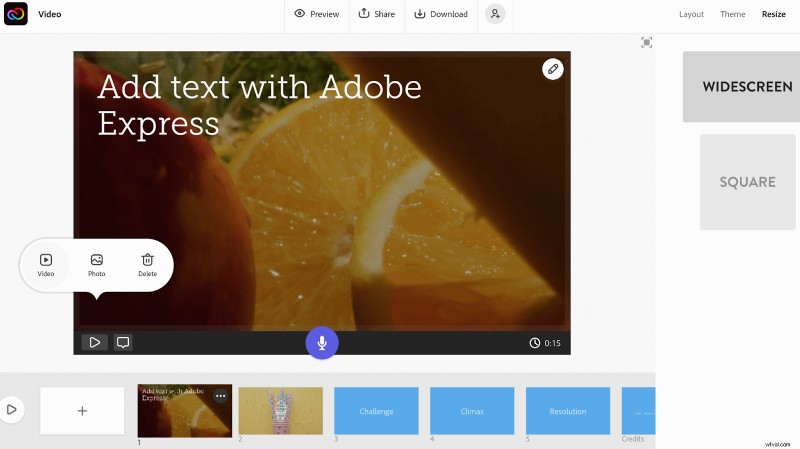
Si vous avez besoin de créer une présentation vidéo qui se concentre davantage sur les diapositives, Adobe Express est une alternative gratuite appropriée à iMovie. Il n'a pas beaucoup de fonctionnalités de montage vidéo sophistiquées, mais vous aurez un accès facile à des vidéos, des images et des icônes gratuites que vous pouvez assembler pour créer une présentation.
Cette application est assez limitée en matière de personnalisation. Vous ne pouvez redimensionner votre vidéo qu'en écran large ou carré. Il est également difficile de modifier des éléments à l'écran et il n'y a pas de chronologie de l'éditeur pour déplacer facilement les éléments.
Prix : Gratuit
| Avantages | Inconvénients |
|---|---|
| Vous permet de créer facilement des présentations vidéo avec des diapositives gratuitement | Fonctionnalités de montage vidéo extrêmement limitées |
| Accès à une vaste bibliothèque de médias gratuits | Aucun filtre vidéo |
| Basé sur un navigateur | Aucune chronologie de l'éditeur |
[#TOC4]4. Animoto (basé sur un navigateur)[#TOC4]
Application de création vidéo par glisser-déposer la plus abordable et la plus simple
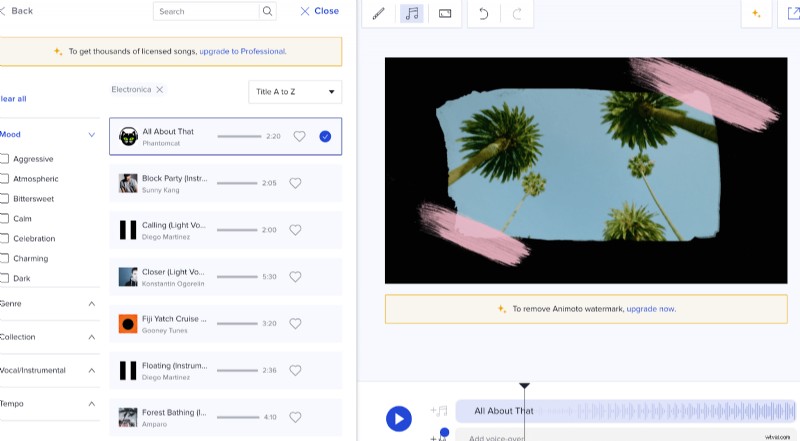
Comme Adobe Express, Animoto propose des modèles de diapositives vidéo faciles à personnaliser. Et contrairement à Adobe Express, il a une chronologie où vous pouvez voir chacun de vos médias téléchargés séparément. De plus, vous pouvez glisser et déposer des fichiers sans tracas dans l'éditeur.
Si vous ne voulez pas prendre beaucoup de décisions créatives sur la façon dont vous personnalisez une vidéo à partir de zéro, c'est la meilleure alternative gratuite à iMovie pour vous.
Une fonctionnalité vraiment amusante qui se démarque est le sélecteur de thème qui vous permet de concevoir et de styliser votre vidéo en un seul clic. Modifiez la couleur d'arrière-plan, ajoutez des cadres et vous avez également accès à un large éventail de vidéos et de clips audio. Le plus gros inconvénient est la marque Animoto massive affichée sur votre vidéo si vous avez un compte gratuit.
Prix : Gratuit avec les forfaits payants à partir de 8 $/mois
| Avantages | Inconvénients |
|---|---|
| Diapos de présentation vidéo faciles à personnaliser | Outils de montage vidéo limités |
| Sélecteur de thème (modifiez le design de votre vidéo en un clic) | La version gratuite offre très peu de médias et de polices en stock |
| Bibliothèque audio et vidéo de stock | Grande marque Animoto sur les vidéos pour les comptes gratuits |
[#TOC5]5. WeVideo (basé sur un navigateur)[#TOC5]
Éditeur vidéo de base idéal pour les créateurs de contenu occasionnels
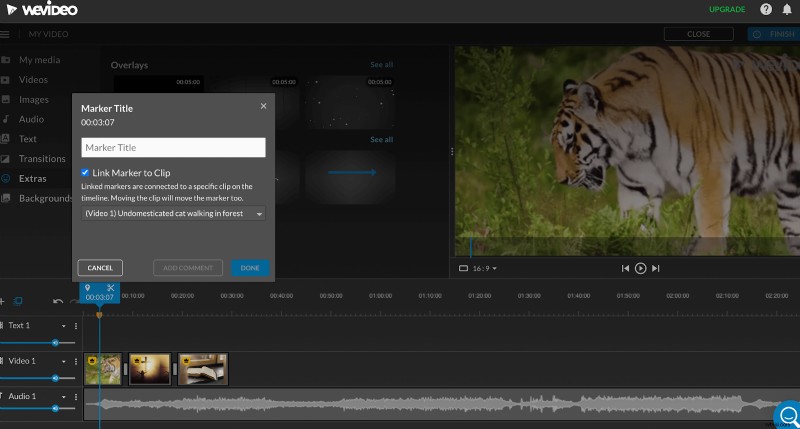
WeVideo propose deux interfaces d'édition :l'éditeur simplifié et l'éditeur complet. Les deux ne sont pas très éloignés l'un de l'autre, et si vous êtes habitué au mécanisme de glisser-déposer, la version complète peut en fait être plus facile à utiliser. Il n'a pas beaucoup de fonctionnalités avancées, mais c'est une alternative suffisante à iMovie si vous ne voulez faire que les bases comme le recadrage, la rotation et l'ajout d'animations à vos vidéos.
Une limitation qui peut vous détourner de cet outil est que la plupart des supports disponibles sont réservés aux abonnés premium. Il est difficile de faire une recherche d'images, de vidéos et de clips audio car l'application n'affiche presque que les médias payants !
Prix
Gratuit - publier des vidéos d'une durée maximale de 5 minutes par mois plus 1 Go de stockage en nuage ; téléchargez vos vidéos avec une résolution maximale de 480p.
Électricité (environ 4,99 $/mois) - publiez jusqu'à 30 minutes par mois avec 20 Go de stockage; accès aux modèles et aux titres animés. Résolution maximale de 720p.
Illimité (environ 7,99 $/mois) - tout dans Power plus aucune limite de temps de publication. Bénéficiez d'un stockage illimité et d'une résolution 1080p.
Professionnel (environ 19,99 $/mois) - tout en illimité plus un accès illimité aux médias de stock ; personnalisation de la marque et modèles premium. Résolution maximale 4k.
Entreprise (environ 36,99 $/mois) - tout en Business plus autoriser jusqu'à 3 utilisateurs. Utilisez des outils de collaboration et créez vos propres modèles.
| Avantages | Inconvénients |
|---|---|
| Personnalisé sur les surfaces d'intégration les modèles les plus pertinents pour vous | L'interface utilisateur visuellement obsolète semble écrasante au début |
| Bibliothèque multimédia | La plupart des médias de stock ne sont pas disponibles pour les utilisateurs gratuits |
| Téléchargement facile de médias par glisser-déposer | Limite de publication très stricte de 5 minutes de vidéo par mois pour les comptes gratuits |
[#TOC6]6. Filmora (Mac et Windows + Application Mobile)[#TOC6]
Idéal pour les créateurs qui veulent des fonctionnalités avancées et qui sont prêts à passer du temps à apprendre l'outil
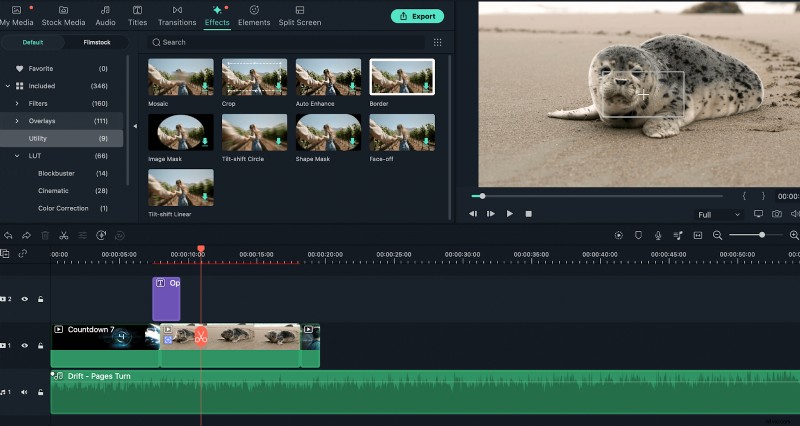
Ayant l'interface la plus proche d'iMovie, Filmora de Wondershare offre une large gamme de fonctionnalités de montage et de personnalisation vidéo pour les créateurs de contenu qui se situent quelque part entre le niveau de compétence débutant et intermédiaire.
Il propose une chronologie propre et organisée, des effets de transition, du texte animé et des effets vidéo.
Il faut un certain temps pour maîtriser les outils, mais une fois que vous y êtes habitué, vous pouvez être aussi créatif que vous le souhaitez avec vos vidéos.
La caractéristique la plus importante qui se démarque est peut-être son application mobile, disponible dans l'App Store et le Play Store. Il offre un essai gratuit mais l'abonnement est un peu cher et l'éditeur plus les vidéos occupent beaucoup d'espace de stockage précieux. Ceci n'est recommandé qu'à ceux qui sont prêts à investir du temps et de l'argent pour un éditeur vidéo plus robuste.
Prix : À partir de 28 $/mois
| Avantages | Inconvénients |
|---|---|
| Légèrement plus avancé sans être trop écrasant | Pas de version gratuite (essai disponible pendant quelques jours) |
| Comprend des fonctionnalités de synthèse vocale et de synthèse vocale | Petit stockage cloud |
| Médias de stock de trois grandes bibliothèques | |
| Application mobile |
[#TOC7]7. Promo.com (basé sur un navigateur)[#TOC7]
Outil simple de création d'annonces vidéo
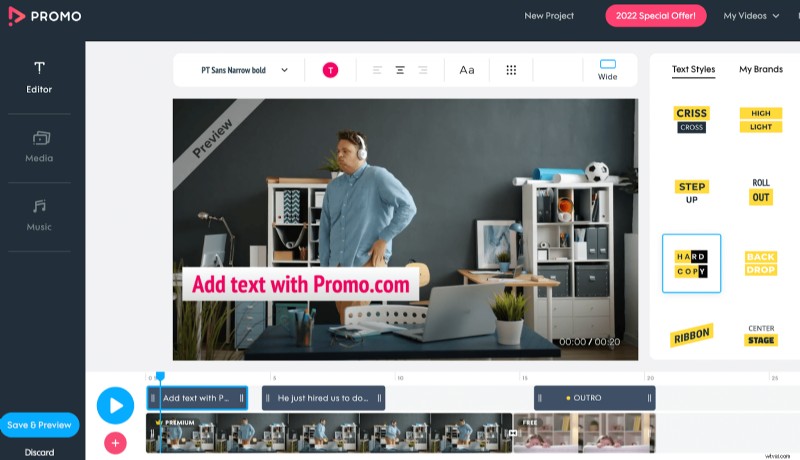
Si vous avez besoin de créer des publicités vidéo mais que vous ne voulez pas vous soucier de la créativité, Promo.com est le meilleur outil pour vous.
Il a une chronologie où vous pouvez organiser et organiser les éléments. Mais vous ne pouvez pas faire grand-chose avec vos vidéos ; pas d'outil de fractionnement, de filtres vidéo, etc.
C'est un outil pour assembler des vidéos, de la musique et du texte. Vous pouvez ajouter des transitions et personnaliser la taille de la vidéo, mais c'est à peu près tout.
Cependant, il est idéal pour les petites entreprises ou les entrepreneurs qui souhaitent créer des vidéos marketing à l'aide de supports d'archives et de leur propre image de marque.
Prix : À partir de 18 $/mois
| Avantages | Inconvénients |
|---|---|
| Se concentrer sur les annonces vidéo facilite la création d'annonces | Fonctionnalités de montage vidéo très limitées |
| Bibliothèque de séquences audio et vidéo | La version de base ne propose que 3 supports par mois |
| L'interface est suffisamment simple pour que vous puissiez la comprendre du premier coup |
Quelle est la meilleure alternative globale à iMovie ?
Le meilleur outil global pour créer rapidement et facilement des vidéos de qualité professionnelle est VEED. Avec VEED, vous obtenez les outils d'édition les plus importants ainsi que des fonctionnalités que vous obtenez rarement d'autres éditeurs, comme les sous-titres automatiques, les traductions, l'éditeur d'écran vert, l'audio propre et bien plus encore !
Voici quelques-unes de ses principales fonctionnalités :
- Bibliothèque de modèles, de musique, d'effets sonores et de séquences vidéo
- Redimensionnez, recadrez, faites pivoter et retournez vos vidéos.
- Ajoutez automatiquement des sous-titres en un clic !
- Traduisez vos sous-titres dans plusieurs langues.
- Divisez, combinez, réorganisez les clips audio et vidéo sur la chronologie en les faisant glisser et en les déposant.
- Ajoutez des éléments pour faire ressortir vos vidéos :texte animé, autocollants, ondes sonores et annotations.
- Enregistrez votre écran et votre webcam.
- Passez en direct simultanément sur plusieurs plates-formes à l'aide de l'outil de diffusion en direct de VEED.
- Nettoyez votre audio en un clic !
Commencez à créer de superbes vidéos avec VEED !
